
UQモバイルオンラインショップで「大還元祭!」開催中!
UQモバイル公式オンラインショップでは、新規契約や他社から乗り換えで契約する人を対象にした「大還元祭!」が実施されています。
SIMのみ契約時は合計最大20,000円相当のau PAY残高還元、スマホ購入+他社から乗り換えなどで機種代金から最大22,000円割引が実施されています。
| キャンペーン名 | |
| SIMご契約特典 (新規・MNP対象) | SIMのみ契約で 最大10,000円相当の au PAY残高がもらえる |
| au PAYご利用特典 (新規・MNP対象) | au PAY残高払いで買い物すると 最大10,000円相当の au PAY残高が貰える |
| UQ mobileオンラインショップ おトク割 (新規・MNP対象) | 対象機種購入と同時に 適用条件を満たすと 機種代金から最大22,000円割引 |
| au PAY ゴールドカード入会と 利用で最大20,000ポイント還元 | au PAY ゴールドカード新規入会と利用で、 合計最大20,000Pontaポイントを還元 |
| UQ mobileオンラインショップ 限定スペシャルセール (機種変更対象) | 対象機種への機種変更と同時に 適用条件を満たすと 機種代金から3,850円割引 |
IIJmioからUQモバイルに乗り換えで、SIMカード/eSIM/スマホセットの申し込みから開通まで簡単に解説
SIMカードのみ契約+AndroidスマホやiPhoneを利用する
- IIJmioからUQモバイルに乗り換える
- UQモバイルではSIMカードのみ契約する
- IIJmioで購入したAndroidスマホやiPhoneは、UQモバイルでも使い続ける
- SIMフリー版AndroidスマホやiPhoneを使う
ときの手順は以下の通り。
SIMカード申込手順
- au IDを先に作成するか後に作成するか決める
- IIJmioでMNP予約番号を取得するか、MNPワンストップを利用するか決める
- クレジットカード、本人確認書類、メールアドレス、MNP予約番号などの契約に必要なものを揃える
- UQモバイル公式オンラインショップにアクセスして、【SIMカード】のボタンを選択
- 「商品・契約方法の選択」画面になるので、契約方法は【他社から乗りかえ(MNP)】を選択し、「お手続きへ進む」を選択
- 「MNPお手続きにあたって」画面では、MNP予約番号を発行しているなら【MNP予約番号をお持ちのお客様】を、MNPワンストップを利用するなら【MNP予約番号をお持ちでないお客さま】を選択する
- あとは画面の指示に従ってUQモバイルの契約を完了させる
- 途中で決める「暗証番号」と「注文履歴確認用パスワード」は、忘れないようにしっかりメモしておくこと
- 数日でUQモバイルのSIMカードが手元に届く
- UQモバイルオンラインショップの「ご注文番号」と契約時に設定した「注文履歴確認用パスワード」を用意しておく
- 9時から21時15分までの間に、WEBサイトまたは電話で回線切替を実施する
- 回線切り替えが完了すると、IIJmioとの契約が自動解約され、UQモバイルが開通する
iPhoneの開通手順
- SIMカードを台紙から取り外し、iPhoneにUQモバイルのSIMカードを入れて電源を入れる
- 「アクティベーション」画面(Apple IDとパスワード入力画面)が表示されたら、画面の指示に従って入力する
- iPhoneのiOSバージョンを最新バージョン、キャリア設定アップデートを最新バージョンにする
- iPhone内にあるIIJmioのAPN構成プロファイルを削除する
- 機内モードをオン・オフしてみて、「UQ mobile 4G」「UQ mobile 5G」表示にならない場合は、iPhoneにUQモバイルのAPN構成プロファイルをインストールする
- 発信テスト用番号(111)へ発信し、「接続試験は終了です、ありがとうございました。」とアナウンスが聞こえたら正常に終了(発信テストをしないと開通しない模様)
- Wi-Fiをオフにして、電話やWebサイトが見れることを確認して利用開始
Androidスマホの開通手順
- SIMカードを台紙から取り外し、AndroidスマホにUQモバイルのSIMカードを入れて電源を入れる
- IIJmioのAndroidスマホはSIMロック解除コード入力画面が表示されるので、画面の指示に従って入力する
- AndroidスマホでAPN設定をする
- 発信テスト用番号(111)へ発信し、「接続試験は終了です、ありがとうございました。」とアナウンスが聞こえたら正常に終了(発信テストをしないと開通しない模様)
- Wi-Fiをオフにして、電話やWebサイトが見れることを確認して利用開始
eSIMのみ契約+eSIM対応スマホを利用する(iPhoneなど)
- IIJmioからUQモバイルに乗り換える
- UQモバイルではeSIMのみ契約する
- eSIM対応AndroidスマホやiPhoneを使う
ときの手順は以下の通り。
IIJmioで購入したeSIM対応Androidスマホ/iPhoneをUQモバイルで使う場合は、UQモバイル契約前にMy SoftBank等でSIMロック解除手続きをしてください。
eSIM申込手順
- au回線/povo1.0回線と連携していないau IDを作成しておく
- IIJmioでMNP予約番号を取得するか、MNPワンストップを利用するか決める
- クレジットカード、本人確認書類、メールアドレス、MNP予約番号などの契約に必要なものを揃える
- スマホからUQモバイル公式オンラインショップにアクセスして、【eSIM】のボタンを選択
- 「商品・契約方法の選択」画面になるので、契約方法は【他社から乗りかえ(MNP)】を選択し、「お手続きへ進む」を選択
- 「MNPお手続きにあたって」画面では、MNP予約番号を発行しているなら【MNP予約番号をお持ちのお客様】を、MNPワンストップを利用するなら【MNP予約番号をお持ちでないお客さま】を選択する
- あとは画面の指示に従ってUQモバイルの契約を完了させる
- 途中で決める「暗証番号」と「注文履歴確認用パスワード」は、忘れないようにしっかりメモしておくこと
- 最短10分~20分後に、「設定方法のお知らせ」メールが届く。このメールが届くと、eSIM開通手続きができるようになる
- UQモバイルオンラインショップの「ご注文番号」と契約時に設定した「注文履歴確認用パスワード」を用意しておく
- 9時から21時15分までの間に、WEBサイトまたは電話で回線切替を実施する(MNP転入時のみ)
- 回線切り替えが完了すると、IIJmioとの契約が自動解約され、UQモバイルが開通する
iPhoneの手順
- My UQ mobileアプリ等を使い、eSIM開通手続き・eSIMプロファイルのダウンロードをする
- iPhoneのiOSバージョンを最新バージョン、キャリア設定アップデートを最新バージョンにする
- iPhone内にあるIIJmioのAPN構成プロファイルを削除する
- 機内モードをオン・オフしてみて、「UQ mobile 4G」「UQ mobile 5G」表示にならない場合は、UQモバイルのAPN構成プロファイルをインストールする
- 発信テスト用番号(111)へ発信し、「接続試験は終了です、ありがとうございました。」とアナウンスが聞こえたら正常に終了(発信テストをしないと開通しない模様)
- Wi-Fiをオフにして、電話やWebサイトが見れることを確認して利用開始
Androidスマホの開通手順
- My UQ mobileアプリ等を使い、eSIM開通手続き・eSIMプロファイルのダウンロードをする
- AndroidスマホでAPN設定をする
- 発信テスト用番号(111)へ発信し、「接続試験は終了です、ありがとうございました。」とアナウンスが聞こえたら正常に終了(発信テストをしないと開通しない模様)
- Wi-Fiをオフにして、電話やWebサイトが見れることを確認して利用開始
SIM+スマホのセットを申し込む
- IIJmioからUQモバイルに乗り換える
- UQモバイルで販売されているスマホとSIMをセットで契約する
ときの手順は以下の通り。
スマホセット申込手順
- IIJmioでMNP予約番号を取得するか、MNPワンストップを利用するか決める
- クレジットカード、本人確認書類、メールアドレス、MNP予約番号などの契約に必要なものを揃える
- UQモバイル公式オンラインショップにアクセスする
- 自分の申し込みたいスマホの【お申し込み】ボタンを選択
- 「商品・契約方法の選択」画面になるので、本体容量・本体カラーを選択する
- 「商品・契約方法の選択」画面になるので、契約方法は【他社から乗りかえ(MNP)】を選択し、「お手続きへ進む」を選択
- 「MNPお手続きにあたって」画面では、MNP予約番号を発行しているなら【MNP予約番号をお持ちのお客様】を、MNPワンストップを利用するなら【MNP予約番号をお持ちでないお客さま】を選択する
- あとは画面の指示に従ってUQモバイルの契約を完了させる
- 途中で決める「暗証番号」と「注文履歴確認用パスワード」は、忘れないようにしっかりメモしておくこと
- 数日でUQモバイルのSIMカードとスマホのセットが手元に届く
- SIMカードを台紙から取り外し、新スマホにUQモバイルのSIMカードを入れて電源を入れる
- 新スマホのセットアップやデータ移行を行い、新スマホが使える状態にする
- 9時から21時15分までの間に、WEBサイトまたは電話で回線切替を実施する(新規契約時は不要)
- 回線切り替えが完了すると、IIJmioとの契約が自動解約され、UQモバイルが開通する
- 発信テスト用番号(111)へ発信し、「接続試験は終了です、ありがとうございました。」とアナウンスが聞こえたら正常に終了(発信テストをしないと開通しない模様)
- Wi-Fiをオフにして、電話やWebサイトが見れることを確認して利用開始
IIJmioからUQモバイルに乗り換え+SIMのみ契約する人向け解説
UQモバイルで使いたいスマホが動作確認されている見る(au回線対応か確認する)
- UQモバイルでSIMカードのみ/eSIMのみ契約する
- IIJmioで購入したAndroidスマホやiPhoneは、UQモバイルに乗り換えても使い続ける
- UQモバイルでは自分で用意したSIMフリー版AndroidスマホやiPhoneを使う
場合は、動作確認端末一覧で以下の2点をチェックしてください。
- 使いたいAndroidスマホやiPhoneが、SIMカードまたはeSIMで動作確認されていること
- 動作確認情報で、「◯ : ご利用いただけます」と表示されていること
- 「SIMの種別・動作確認済みのサービスなど」で、対応エリアが◯であること(◯=au回線対応)
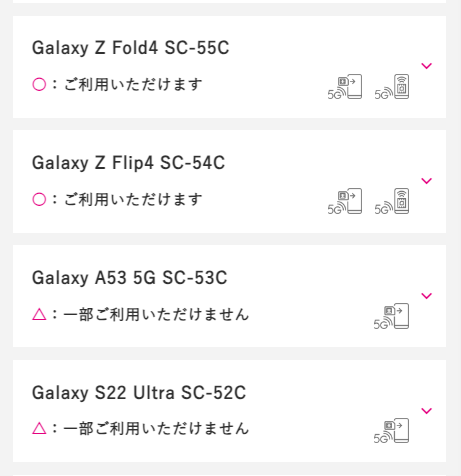
機種名の横に「◯ : ご利用いただけます」が表示されているスマホは、au回線に対応しているためUQモバイルでも問題なく使用できます。
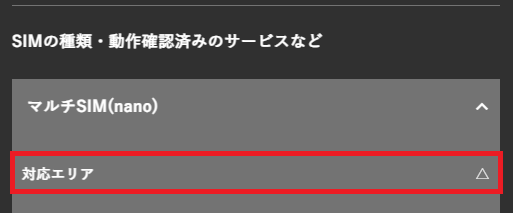
「△ : 一部ご利用いただけません」が表示されているスマホは、△になっている理由はほぼ確実に対応エリアが△=「au回線非対応」(LTE Band 18/26非対応)のため、UQモバイルで使用するのは完全に自己責任となります。
対応エリア△:バンド18/26(800MHz帯)に非対応です。
IIJmioのiPhoneとAndrodスマホはSIMフリーなのでSIMロック解除不要
IIJmioで販売されているiiPhoneは、SIMフリー版かSIMロックを解除したキャリア版iPhoneを販売しています。 AndrodスマホはSIMフリー版を販売しています。
ドコモで購入したスマホをUQモバイルでも使い続けたい人はSIMロック解除が必要
ドコモから発売されたスマホは、発売時期によってSIMロックの有無が異なります。
2021年8月27日以降に新たにドコモから発売される機種は、最初からSIMロックなしのSIMフリー状態で販売されています。ドコモ側でSIMロック解除手続きは不要です。
2021年8月26日までにドコモから発売された機種は、購入時点でSIMロックがかかっています(=SIMロックあり状態で販売)。UQモバイルを契約する前にMy docomo等でSIMロック解除手続きを実施してください。
SIMロック解除手続きの流れをもっと正しくいうとこう
- 携帯電話の製造番号(IMEI)の確認方法を知りたい | よくあるご質問(FAQ) | NTTドコモを見て、スマホのIMEI番号を確認しておく
- My docomoを選択
- ページ下部の「何かお困りですか?」より「SIMロック解除」と入力のうえ検索
- 検索結果一覧に表示された「SIMロック解除」を選択
- 「お手続きする」ボタンを押す
- 画面の指示に従い操作、IMEI番号などの必須項目を入力、チェックのうえ、「次へ」ボタンを押す
- 9.手続き内容を確認し「手続きを完了する」ボタンを押下しますと手続き完了
- AndroidスマホのみSIMロック解除コードが発行される
- UQモバイルのSIMカードをスマホに入れると、iPhoneならアクティベーション実施、AndroidスマホはSIMロック解除コード入力
- SIMロック解除完了
という流れになります。
auで購入したスマホをUQモバイルでも使い続ける場合、発売時期によってはSIMロック解除必須
2021年10月1日以降に新たに発売されるスマホ(iPhone 13シリーズ含む)
最初からSIMロックなしのSIMフリー状態で販売されているため、SIMロック解除手続きは不要です。
将来UQモバイルからワイモバイル、LINEMO、ahamoに乗り換えたくなったときもスムーズに乗り換えできますよ。
2017年8月1日以降にauから販売されたスマホ
UQモバイルのSIMカードを入れて利用する場合はSIMロック解除は不要です。
2017年7月30日までにauから販売されたスマホ
UQモバイルを利用するときでも My au等でSIMロック解除必須です。
iPhoneでいうと、auで購入したiPhone 6s, iPhone 6s Plus, iPhone SE(第1世代), iPhone 7, iPhone 7 PlusにUQモバイルのSIMカードを入れて利用する場合、iPhoneのSIMロック解除必須です。
「auスマホに格安SIMのau回線のSIMカードを入れて利用する」ときでもSIMロック解除が必須というかなり不便な時代がありました。
IIJmioからUQモバイルに乗り換え(MNP)手順を解説
【手順①】IIJmioでMNP予約番号を取得するか、MNPワンストップを利用するか決める
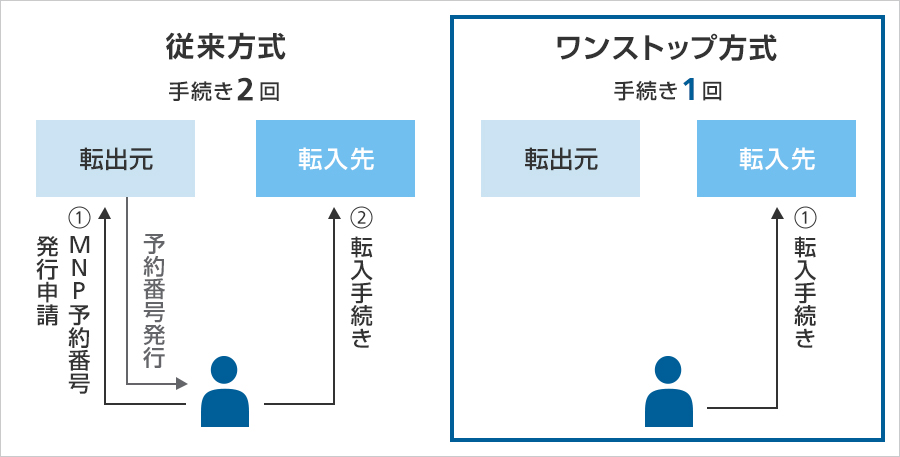
IIJmioからUQモバイルに乗り換える際に、MNPワンストップを利用して申し込むか、従来通りにIIJmioでMNP予約番号を発行して申し込むかどうか決めてください。
IIJmioとUQモバイルはMNPワンストップ対応事業者です。(IIJmioは2024年3月26日より対応)
MNPワンストップは、従来必要だったMNP予約番号の発行・取得手続きが不要になる制度です。面倒な手続きが不要になり、より簡単でより早く乗り換えが可能になりました。
もちろん従来どおりに、IIJmioでMNP予約番号を発行を発行してからUQモバイルに申し込みも可能です。
なお、IIJmio側での契約状況によっては、MNP予約番号の発行が必要だったり、そもそもMNPワンストップなんか使わずにMNP予約番号を発行して申し込んだほうがスムーズである可能性があります。
IIJmioを1人で利用していてるなら、MNPワンストップを利用するとスムーズに乗り換えできるでしょう。
IIJmioのMNP予約番号の発行方法
IIJmioのMNP予約番号の発行は会員専用サイトから行えます。MNP予約番号は無料で発行できます。
IIJmio特有の注意事項としては、MNP予約番号の発行の手続きをしてから実際に発行されるまでに最短で1日(翌日23時以降~)最大4日かかるということです。IIJmioは訳分からないくらい発行に時間がかかります。
【手順②】UQモバイルの契約に必要なものを事前に準備しておく

SIMカード契約時とeSIM契約時で求められる本人確認書類が異なるので注意してください。運転免許証やマイナンバーカードを持っている人は何も心配ありません。
UQモバイルを申し込むときは、GmailやYahoo!メールなどのフリーメールアドレスを利用することを推奨します。
本人確認書類(画像アップロードによる本人確認の場合)
- 運転免許証(公安委員会発行のもの※国際免許証を除く)
- 運転経歴証明書
- マイナンバーカード(個人番号カード)
- 身体障がい者手帳
- 療育手帳
- 精神障がい者保健福祉手帳
本人確認書類(撮影による本人確認の場合) ※eKYCのこと
- 運転免許証(公安委員会発行のもの※国際免許証を除く)
- 運転経歴証明書
- マイナンバーカード(個人番号カード)
- 在留カード
【手順③】UQモバイルのSIMやスマホを「他社から乗りかえ(MNP)」で契約する
UQモバイル公式オンラインショップからSIMカードやスマホセットを申し込んでください。
S申込手順
- UQモバイル公式オンラインショップにアクセスして、SIMやスマホを選択する
- 「商品・契約方法の選択」画面では、契約方法は【他社から乗りかえ(MNP)】を選択し、「お手続きへ進む」を選択
- 「MNPお手続きにあたって」画面では、MNP予約番号を発行している場合は「MNP予約番号をお持ちのお客さま」、MNPワンストップを利用する場合は「MNP予約番号をお持ちでないお客さま」を選択する
- 契約する料金プラン、オプションやサービスの加入有無を選択する
- 契約者情報を入力し、本人確認書類をアップロードする
- あとは画面の指示に従ってUQモバイルの契約を完了させる
- 途中で決める「暗証番号」と「注文履歴確認用パスワード」は、忘れないようにしっかりメモしておくこと
「他社から乗りかえ(MNP)」を選択する
IIJmioからUQモバイルに乗り換えるときは、契約方法は【他社から乗り換え(MNP)】を選択してください。

「MNPお手続きにあたって」画面では、MNP予約番号を発行している場合は「MNP予約番号をお持ちのお客さま」、MNPワンストップを利用する場合は「MNP予約番号をお持ちでないお客さま」を選択してください。

「MNP予約番号をお持ちのお客さま」を選択すると、MNP予約番号、現在利用中の他社携帯電話番号、MNP予約番号有効期限の入力欄が表示されます。

「MNP予約番号をお持ちでないお客さま」を選択するとMNPワンストップでの手続きになります。「その他MVNO」と「IIJmio」を選択してMNPワンストップ手続きを完了させてください。
UQモバイルのSIMカードの開通手順を解説
【手順①】9時から21時15分までの間に、WEBサイトで回線切替手続きを行う
今契約している携帯電話会社からUQモバイルの回線に切り替えるために、WEBサイト上で回線切替を行う必要があります。
UQモバイルオンラインショップの「ご注文番号」と契約時に設定した「注文履歴確認用パスワード」が必要です。あらかじめ用意しておきましょう。
- 注文履歴表示ログイン分岐にアクセス
- 上下で2つある選択肢のうち、下にある「UQ mobileのお客さま 新規契約・他社から乗りかえ(MNP)~~~~と記載されているほうを選択
- 「ご注文番号の入力へ進む」ボタンを押す
- UQモバイルオンラインショップの「ご注文番号」と契約時に設定した「注文履歴確認用パスワード」を入力して、「ご注文履歴を表示する」を選択
- ご注文履歴確認画面の「回線を切り替える」ボタンを押す
- 回線切替完了
- 回線がUQモバイルに切り替わり、今契約している携帯電話会社との契約は自動で解約される
- 回線切替をした日がUQモバイルの開通日であり、今契約している携帯電話会社の解約日でもある
注文履歴表示ログイン分岐では、「UQ mobileオンラインショップ」の方を選択して、「ご注文番号の入力へ進む」をタップしてください。
ご注文番号とパスワードを入力する画面が表示されます。
「ご注文番号」は、UQモバイル申込完了後に送られてくる「ご注文内容確認」メール内に記載されています。
パスワードは、UQモバイル申し込み時に設定した「ご注文内容確認用パスワード」です。
【手順②】スマホにUQモバイルのSIMカードを入れる

UQモバイルのマルチSIMを任意のサイズに切り取り、スマホにUQモバイルのSIMカードを入れてください。ほとんどの人は「nanoSIM」サイズに切り取るはずです。
SIMカードを入れた後に電源をオンにすると、AndroidスマホはSIMロック解除時に発行されたSIMロック解除コード、iPhoneならアクティベーション(Apple IDとパスワードの入力)を求められることがあります。
ドコモ/au/ソフトバンク/ワイモバイルなどで購入したAndroidスマホやiPhoneは、このSIMロック解除コードやアクティベーションを実施することで、SIMロック解除が正式に完了します。
SIMロック解除コードの入力、アクティベーションが完了したら、いったんスマホを再起動してください。
iPhoneは再起動をしないと通話が終了できなくなる可能性があるので、必ず再起動してください。
【手順③】スマホでAPN設定を行う
スマホにUQモバイルのSIMカードを入れたら、次はスマホ本体で「APN設定」をする必要があります。
APN設定とは、簡単に言えば「UQモバイルの回線にログインするために必要なIDとパスワード」のようなものです。
iPhoneのAPN設定
iPhoneは、iOSバージョンを最新状態/キャリア設定アップデートを最新状態にすると、APN設定不要で利用できる可能性が非常に高いです。
iPhoneにUQモバイルのSIMカードを入れた後に機内モードをオン・オフしてみて、iPhoneの画面上部が「UQ mobile」「UQ mobile 4G」「UQ mobile 5G」となっていれば、APN設定は不要です。
表示されない場合は、UQモバイルの提供しているAPN構成プロファイルをインストールしてください。
UQモバイルに乗り換える前にワイモバイルなどでiPhoneを利用していて、iPhoneに他社APN構成プロファイルが存在しているしている場合は削除してからUQモバイルのAPN構成プロファイルをインストールしてください。
AndroidスマホのAPN設定
Androidスマホは、APN設定が必要なものと不要なものがあります。
動作確認情報のプロファイル設定を見て、「PDF]と記載があれば自分でAPN設定が必要です。APN設定手順はPDFで丁寧に解説されているので、そちらをご覧ください。
「設定不要」であればAPN設定は不要です。SIMカードを入れるだけでUQモバイルが利用できます。
【手順④】発信テストを行う
スマホで発信テストをします。
111(通話料無料)に発信して、「接続試験は終了です、ありがとうございました。」とアナウンスが聞こえましたら正常終了です。最後まで聞いて電話を切ってください。
発信テストが成功しない場合は、WEBサイトで回線切替が完了していない、APN設定が正しく完了していない可能性があります。確認してください。
UQモバイルのeSIMの開通手順を解説
【手順①】9時から21時15分までの間に、WEBサイトで回線切替手続きを行う
今契約している携帯電話会社からUQモバイルの回線に切り替えるために、WEBサイト上で回線切替を行う必要があります。
UQモバイルオンラインショップの「ご注文番号」と契約時に設定した「注文履歴確認用パスワード」が必要です。あらかじめ用意しておきましょう。
- 注文履歴表示ログイン分岐にアクセス
- 上下で2つある選択肢のうち、下にある「UQ mobileのお客さま 新規契約・他社から乗りかえ(MNP)~~~~と記載されているほうを選択
- 「ご注文番号の入力へ進む」ボタンを押す
- UQモバイルオンラインショップの「ご注文番号」と契約時に設定した「注文履歴確認用パスワード」を入力して、「ご注文履歴を表示する」を選択
- ご注文履歴確認画面の「回線を切り替える」ボタンを押す
- 回線切替完了
- 回線がUQモバイルに切り替わり、今契約している携帯電話会社との契約は自動で解約される
- 回線切替をした日がUQモバイルの開通日であり、今契約している携帯電話会社の解約日でもある
注文履歴表示ログイン分岐では、「UQ mobileオンラインショップ」の方を選択して、「ご注文番号の入力へ進む」をタップしてください。
ご注文番号とパスワードを入力する画面が表示されます。
「ご注文番号」は、UQモバイル申込完了後に送られてくる「ご注文内容確認」メール内に記載されています。
パスワードは、UQモバイル申し込み時に設定した「ご注文内容確認用パスワード」です。
【手順②】My UQ mobileアプリを使い、eSIMをインストールする
eSIMプロファイルのダウンロード方法は、My UQ mobileアプリを使う、QRコードを読み取る、の2つの方法がありますが、私はMy UQ mobileアプリの利用をオススメします。
My UQ mobileアプリを使ったほうが簡単で、eSIMをインストールして使うスマホ1台あれば完結するからです。
QRコードを読み取る方は、eSIMをインストールするスマホ以外の端末(PC、タブレット、スマホ)が必要になります。
eSIMの開通手順は、eSIM開通手続き│格安スマホ/格安SIMはUQ mobile(モバイル)【公式】をご覧ください。
eSIMプロファイルのダウンロードの手順(iPhone編)
- My UQ mobileアプリをインストールする
- au IDでログインして、My UQ mobileアプリの初期設定を完了させる
- マイページより、「eSIMプロファイルをダウンロード」をタップ
- 「モバイル通信プランのインストール」の画面になるので「続ける」をタップ
- 「モバイル通信プランを追加」の画面になるので「モバイル通信プランを追加」をタップ
- ダウンロード中の画面が表示される
- 「デフォルト設定が変更されました」の表示を確認後、「OK」をタップ
- eSIMプロファイルのダウンロードの完了
eSIMプロファイルのダウンロードの手順(Androidスマホ編)
- My UQ mobileアプリをインストールする
- au IDでログインして、My UQ mobileアプリの初期設定を完了させる
- 画面下部にある「サポート」の【eSIMの設定】をタップ
- 「eSIMプロファイルをダウンロード」をタップ
- 「まもなくSIMがダウンロードされます」メッセージが表示されたら「OK」をタップ
- ダウンロード中の画面が表示される
- eSIMプロファイルのダウンロード完了
【手順③】スマホでAPN設定を行う
スマホにeSIMプロファイルのインストールが完了したら、次はスマホ本体で「APN設定」をする必要があります。
APN設定とは、簡単に言えば「UQモバイルの回線にログインするために必要なIDとパスワード」のようなものです。
iPhoneのAPN設定
iPhoneは、iOSバージョンを最新状態/キャリア設定アップデートを最新状態にすると、APN設定不要で利用できる可能性が非常に高いです。
eSIM開通後に機内モードをオン・オフしてみて、iPhoneの画面上部が「UQ mobile」「UQ mobile 4G」「UQ mobile 5G」が表示された場合、APN設定は不要です。
表示されない場合は、UQモバイルの提供しているAPN構成プロファイルをインストールしてください。
UQモバイルに乗り換える前にワイモバイルなどでiPhoneを利用していて、iPhoneに他社のAPN構成プロファイルをインストールしている場合はアンインストールしてからUQモバイルのAPN構成プロファイルをインストールしてください。
AndroidスマホのAPN設定
Androidスマホは、APN設定が必要なものと不要なものがあります。
動作確認情報のプロファイル設定を見て、「PDF]と記載があれば自分でAPN設定が必要です。APN設定手順はPDFで丁寧に解説されているので、そちらをご覧ください。
「設定不要」であればAPN設定は不要です。SIMカードを入れるだけでUQモバイルが利用できます。
【手順④】発信テストを行う
スマホで発信テストをします。
111(通話料無料)に発信して、「接続試験は終了です、ありがとうございました。」とアナウンスが聞こえましたら正常終了です。最後まで聞いて電話を切ってください。
発信テストが成功しない場合は、WEBサイトで回線切替が完了していない、APN設定が正しく完了していない可能性があります。確認してください。
UQモバイルのSIM+iPhoneセットの開通手順を解説
- 【手順①】9時から21時15分までの間に、WEBサイトで回線切替手続きを行う
- 【手順②】iPhoneの初期設定・データ移行を行う
- 【手順③】ホーム画面が表示されたらiPhoneを再起動する
- 【手順④】iOSバージョンを最新バージョンにする
- 【手順⑤】発信テストを行う
【手順①】9時から21時15分までの間に、WEBサイトで回線切替手続きを行う
今契約している携帯電話会社からUQモバイルの回線に切り替えるために、WEBサイト上で回線切替を行う必要があります。
UQモバイルオンラインショップの「ご注文番号」と契約時に設定した「注文履歴確認用パスワード」が必要です。あらかじめ用意しておきましょう。
- 注文履歴表示ログイン分岐にアクセス
- 上下で2つある選択肢のうち、下にある「UQ mobileのお客さま 新規契約・他社から乗りかえ(MNP)~~~~と記載されているほうを選択
- 「ご注文番号の入力へ進む」ボタンを押す
- UQモバイルオンラインショップの「ご注文番号」と契約時に設定した「注文履歴確認用パスワード」を入力して、「ご注文履歴を表示する」を選択
- ご注文履歴確認画面の「回線を切り替える」ボタンを押す
- 回線切替完了
- 回線がUQモバイルに切り替わり、今契約している携帯電話会社との契約は自動で解約される
- 回線切替をした日がUQモバイルの開通日であり、今契約している携帯電話会社の解約日でもある
注文履歴表示ログイン分岐では、「UQ mobileオンラインショップ」の方を選択して、「ご注文番号の入力へ進む」をタップしてください。
ご注文番号とパスワードを入力する画面が表示されます。
「ご注文番号」は、UQモバイル申込完了後に送られてくる「ご注文内容確認」メール内に記載されています。
パスワードは、UQモバイル申し込み時に設定した「ご注文内容確認用パスワード」です。
【手順②】iPhoneの初期設定・データ移行を行う

SIMカードとiPhoneセットで契約している人は、新しいiPhoneにUQモバイルのSIMカードを入れて電源を入れて、iPhoneの初期設定やクイックスタート機能を利用したデータ移行を実施してください。
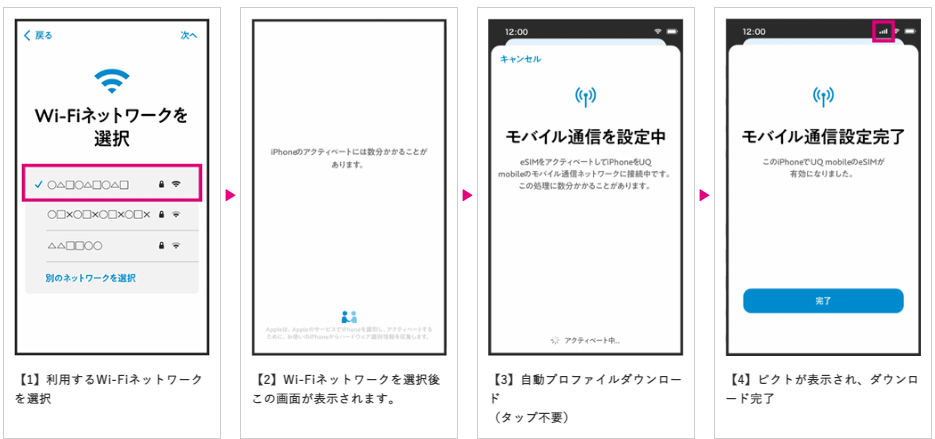
eSIMとiPhoneセットで契約している人は、新しいiPhoneの初期設定中にUQモバイルのeSIMプロファイルが自動でダウンロードできるようになっています。
「Face IDまたはTouch IDを設定してパスコードを作成する」を設定後、「モバイル通信プラン」の選択画面が表示されるので「UQ mobile」を選択してその後の設定を進めてください。
eSIMプロファイルのダウンロード、初期設定、クイックスタート機能を利用したデータ移行を実施してください。
iPhoneの初期設定が完了している場合
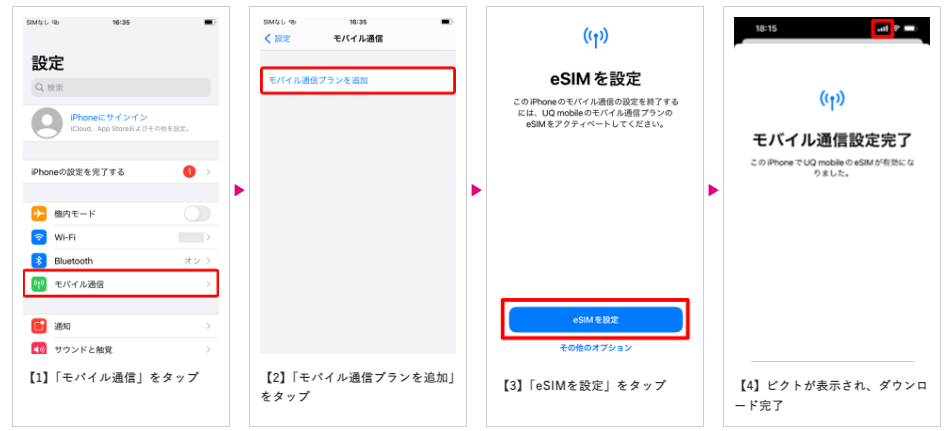
「設定」→「モバイル通信」→「モバイル通信プランを追加」をタップして、eSIMプロファイルダウンロードしてください。
【手順③】ホーム画面が表示されたらiPhoneを再起動する
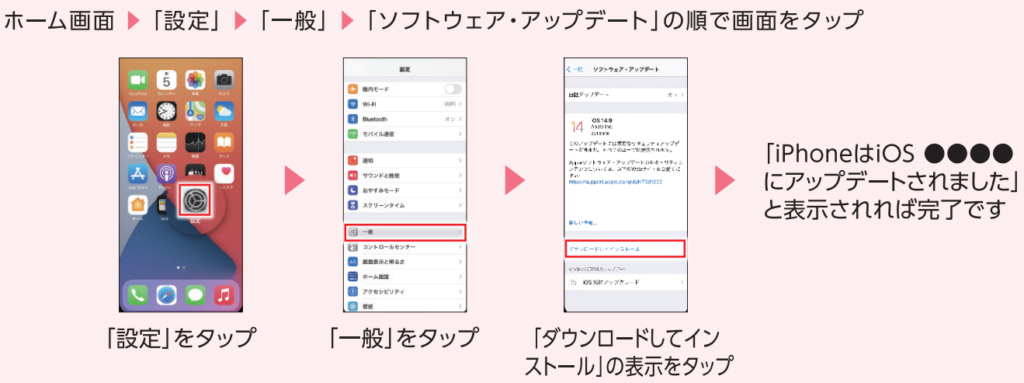
iPhoneの初期設定完了後にホーム画面が表示されたら、iPhoneの電源を切って再起動してください。
再起動をしないと通話が終了できなくなる可能性がああるので、必ず再起動を実施してください。
【手順④】iOSバージョンを最新バージョンにする
「設定」→「一般」→「ソフトウェア・アップデート」の順にタップして、iPhoneのiOSバージョンを最新状態にしてください。
「お使いのソフトウェアは最新です」と表示されたばあいは、最新版のためアップデートは不要です。
【手順⑤】発信テストを行う
スマホで発信テストをします。
111(通話料無料)に発信して、「接続試験は終了です、ありがとうございました。」とアナウンスが聞こえましたら正常終了です。最後まで聞いて電話を切ってください。
発信テストが成功しない場合は、WEBサイトで回線切替が完了していない、APN設定が正しく完了していない可能性があります。確認してください。
UQモバイルのSIM+Androidスマホセットの開通手順を解説
- 【手順①】9時から21時15分までの間に、WEBサイトで回線切替手続きを行う
- 【手順②】AndroidスマホにSIMカードを入れる/eSIM契約時は納品書を確認する
- 【手順③】初期設定・データ移行を行う
- 【手順④】発信テストを行う
【手順①】9時から21時15分までの間に、WEBサイトで回線切替手続きを行う
今契約している携帯電話会社からUQモバイルの回線に切り替えるために、WEBサイト上で回線切替を行う必要があります。
UQモバイルオンラインショップの「ご注文番号」と契約時に設定した「注文履歴確認用パスワード」が必要です。あらかじめ用意しておきましょう。
- 注文履歴表示ログイン分岐にアクセス
- 上下で2つある選択肢のうち、下にある「UQ mobileのお客さま 新規契約・他社から乗りかえ(MNP)~~~~と記載されているほうを選択
- 「ご注文番号の入力へ進む」ボタンを押す
- UQモバイルオンラインショップの「ご注文番号」と契約時に設定した「注文履歴確認用パスワード」を入力して、「ご注文履歴を表示する」を選択
- ご注文履歴確認画面の「回線を切り替える」ボタンを押す
- 回線切替完了
- 回線がUQモバイルに切り替わり、今契約している携帯電話会社との契約は自動で解約される
- 回線切替をした日がUQモバイルの開通日であり、今契約している携帯電話会社の解約日でもある
注文履歴表示ログイン分岐では、「UQ mobileオンラインショップ」の方を選択して、「ご注文番号の入力へ進む」をタップしてください。
ご注文番号とパスワードを入力する画面が表示されます。
「ご注文番号」は、UQモバイル申込完了後に送られてくる「ご注文内容確認」メール内に記載されています。
パスワードは、UQモバイル申し込み時に設定した「ご注文内容確認用パスワード」です。
【手順②】新AndroidスマホにSIMカードを入れる/eSIM契約時は納品書を確認する
SIMカードとAndroidスマホをセットで申し込んだ人は、UQモバイルのSIMカードを新しいAndroidスマホに入れてください。
eSIMとAndroidスマホをセットで契約している人は、同梱されている納品書にeSIMプロファイルダウンロード用のQRコードが印字されているかいないかを確認してください。
印字されて「いない」場合は、Androidスマホの初期設定中にUQモバイルのeSIMプロファイルがダウンロード(端末に追加)できるようになっています。
印字されて「いる」場合は、Androidスマホでデータ移行や初期設定完了後、QRコード読み取りをしてUQモバイルのeSIMプロファイルをダウンロードしてください。
【手順③】新Androidスマホで初期設定・データ移行を行う
UQモバイルの新しいAndroidスマホの初期設定やデータ移行を実施してください。
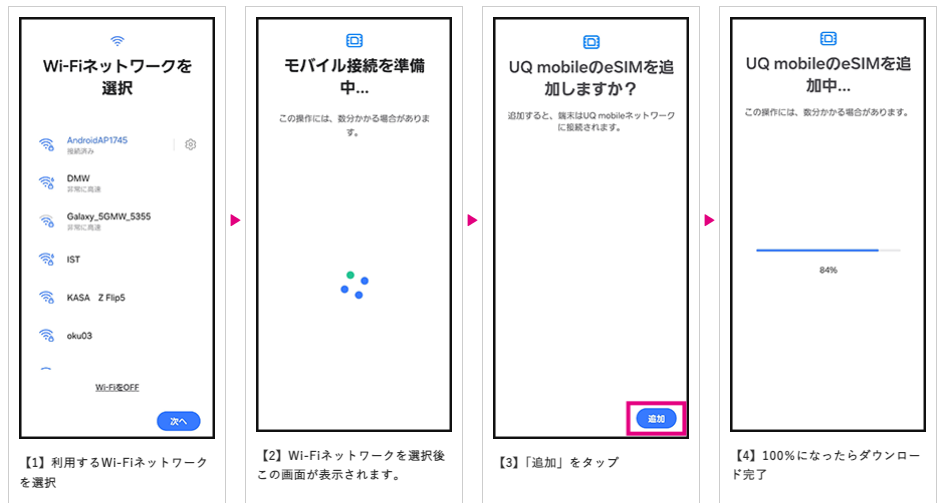
初期設定中にUQモバイルのeSIMプロファイルがダウンロード(端末に追加)してください。
【手順④】発信テストを行う
スマホで発信テストをします。
111(通話料無料)に発信して、「接続試験は終了です、ありがとうございました。」とアナウンスが聞こえましたら正常終了です。最後まで聞いて電話を切ってください。
発信テストが成功しない場合は、WEBサイトで回線切替が完了していない、APN設定が正しく完了していない可能性があります。確認してください。
UQモバイルのメリット・特徴まとめ
メリット
- 3つの料金プランが選べる
- 余ったデータ容量は繰り越し可能/月間データ容量を使い切っても速い
- 「au PAYカードお支払い割」「自宅セット割」「家族セット割」などの割引サービスがある
- auのサブブランドなので通信品質が良い
- テザリングが無料
- かけ放題オプションも用意されている
- AndroidスマホやiPhone SE(第3世代)やiPhone 13、au認定中古品iPhoneを安く購入できる
- SIMのみ契約後でも、店舗やオンラインで機種変更が可能(UQモバイルのスマホを購入可能)
- 店舗でのサポートを受けられる
- クレジットカードまたは口座振替が利用可能
余ったデータ容量は繰り越し可能/ギガがなくなっても速い
コミコミプラン・トクトクプラン・ミニミニプランは、当月余ったデータ容量を翌月にくりこしできます。
たとえばコミコミプラン(月20GB)で当月5GB余ったら、翌月は25GBでスタートします。無駄なくデータ通信できますよ。

月間データ容量の超過後は通信速度の制限が実施され、コミコミプランとトクトクプランは最大1Mbps、ミニミニプランは最大300kbpsでデータ通信できます。最大1MbpsあればLINE程度やSNS程度なら問題なし、YouTubeも画質を落とせばなんとか視聴できるでしょう。
ミニミニプランのみ「節約モード」が利用可能
2024年現在、ミニミニプランのみ「節約モード」という便利な機能が利用できます。節約モードをオンにすると通信速度が最大300kbpsになる代わりにデータ使い放題&データ消費ゼロで利用できます。
コミコミプラン・トクトクプランでは節約モードは利用できません。
一度消滅した機能が復活することは無いので、今後料金プランが改定されても復活することはないでしょう。
「au PAYカードお支払い割」「自宅セット割」「家族セット割」が利用できる
トクトクプランおよびミニミニプランは、「au PAYカードお支払い割」「自宅セット割」「家族セット割」の3つの割引サービスが利用できます。
au PAYカードお支払い割は、対象の料金プランに加入のうえ支払い方法を「au PAYカード支払い」にすると、対象回線の利用料金が毎月187円割引になるサービスです。UQモバイルでは2023年6月1日に提供を開始しました。
自宅セット割は、「インターネットコース」と「でんきコース」の2つのコースがあります。対象料金プランとauのインターネットサービス、またはauでんきを契約していると適用対象になり、毎月1,100円割引されます。
家族セット割は、家族でUQモバイルを利用すると2回線目以降の月額料金が毎月550円割引されます。
3つの通話オプションがある
| 内容 | 料金 | |
| 通話放題 | 国内通話が 24時間かけ放題 | 月額1980円(トクトク・ミニミニ) 月額1100円(コミコミ限定) |
| 通話放題ライト | 1回10分以内の 国内通話が 24時間かけ放題 | 月額880円 (トクトク・ミニミニ) |
| 通話パック (60分/月) | 最大60分/月の 国内通話が定額 | 月額550円 (トクトク・ミニミニ) |
コミコミプラン・トクトクプラン・ミニミニプランでは3つの通話定額オプションが用意されています。利用状況に合わせて最適なオプションを選びましょう。
AndroidスマホやiPhone SE(第3世代)、iPhone 12、au認定中古品iPhoneを安く購入できる
UQモバイルでは、AndroidスマートフォンやiPhone SE(第3世代)、iPhone 12、au Certified(認定中古品)iPhoneを販売しています。
UQモバイル公式オンラインショップで、スマホを他社から乗り換え(MNP)で契約+増量オプションⅡに加入して契約すると、機種代金から最大2万2000円割引されて非常にお得です。
たとえば、UQモバイル公式オンラインショップのiPhone SE(第3世代)の販売価格(定価)は7万935円で、2万2000円割引が適用されると4万8935円から購入できます。
UQモバイルのAndroidスマホは昔と比べると取り扱っている機種や種類も増えてきました。
販売しているスマホの一例は以下の通り。(2024年5月時点)
| iPhone | Androidスマホ |
| 【新品iPhone】 iPhone 13 iPhone SE(第3世代) 【au認定中古品iPhone】 iPhone 13 Pro, iPhone 13 iPhone 13 mini iPhone 12 Pro iPhone 12 iPhone SE(第2世代) | Redmi Note 13 Pro 5G Galaxy A55 5G BASIO active2 Google Pixel 7a Xiaomi 13T XIG04 AQUOS sense8 SHG11 Redmi 12 5G XIG03 Xperia 10 V SOG11 BASIO active SHG09 arrows We FCG01 |
全国店舗でサポートを受けられる
UQモバイルは、
- UQスポット(UQ専売ショップ)
- au Style
- auショップ
で取り扱いを行っています。
店舗スタッフに対面で、UQ mobileの相談や契約手続き、アフターサービスを受けることが可能な場所が増え、オンライン契約に不慣れな方でも安心して利用できます。
クレジットカードまたは口座振替が選択可能
UQモバイルの料金支払い方法は、クレジットカードまたは口座振替が選択可能です。
2023年2月15日(水)より、UQ mobileオンラインショップでの新規、他社から乗りかえ(MNP)、スマホ単体購入時の支払い方法について、クレジットカードに加え「口座振替」も選択可能になりました。
IIJmioからUQモバイルに乗り換えの注意点やデメリット
回線が選べなくなる
IIJmioはドコモ回線またはau回線を選んで契約できましたが、UQモバイルはau回線のみです。
UQモバイルはauのサブブランドで、回線はau回線を使用しています。
UQモバイルはau回線を使用してサービスを提供している格安SIMのなかではトップレベルで通信速度が良いです。
UQモバイルのプランは同じ月額料金で4Gと5Gどちらも使えてお得です。4G LTEは人口カバー率99%で全国幅広いエリアで使えます。au 5Gエリアも順次拡大中です。
格安SIMは利用者の増えるお昼休みや朝夕の通勤時間帯に通信速度が急激に低下する傾向にありますが、UQモバイルは時間帯問わずにいつでも安定した通信が期待できます。
MNP予約番号の発行に時間がかかることがある
IIJmioでMNP予約番号を発行すると、タイミングによっては最大4日までかかる可能性があります。
※予約番号の発行完了までは、最短で1日(翌日23時以降)〜最大4日程度かかります。
※予約番号の発行完了後、ご登録メールアドレス宛に予約番号および有効期限情報をお送りします。
※予約番号の有効期限は、弊社で予約番号を発行した日を含めて15日間です。予約有効期間を過ぎると、予約番号は失効となります。
月額基本料金が高くなる
| キャリア名 | 料金プラン | 月額基本料金 |
| IIJmio | ギガプラン | 【2ギガプラン】月額850円 【5ギガプラン】月額990円 【10ギガプラン】月額1500円 【15ギガプラン】月額1800円 【20ギガプラン】月額2000円 |
| UQモバイル | トクトクプラン (月15GB) | 【1GBまで】月額2277円 【1GB以上】月額3465円 |
| コミコミプラン (月20GB) | 月額3278円 | |
| ミニミニプラン (月4GB) | 月額2365円 |
IIJmioからUQモバイルに乗り換えると、月額基本料金が明らかに高くなってしまいます。 UQモバイルで割引サービスをフル活用したときの月額基本料金は以下の通り。
UQモバイルで割引サービスをフル活用したときの月額基本料金
UQモバイルの自宅セット割、au PAYカードお支払い割をフル活用した場合でもUQモバイルの方が高くなってしまいます。
| キャリア名 | 料金プラン | 月額基本料金 |
| IIJmio | ギガプラン | 【2ギガプラン】月額850円 【5ギガプラン】月額990円 【10ギガプラン】月額1500円 【15ギガプラン】月額1800円 【20ギガプラン】月額2000円 |
| UQモバイル | トクトクプラン (月15GB) | 【1GBまで】月額990円 【1GB以上】月額2178円 |
| コミコミプラン (月20GB) | 月額3278円 | |
| ミニミニプラン (月4GB) | 月額1078円 |
通話料が高くなる
IIJmioの国内通話料は30秒ごとに11円、「ファミリー通話割引」利用時は30秒ごとに8円でしたが、UQモバイルの国内通話料は30秒ごとに22円かかります。
音声通話オプションも高い
| キャリア名 | オプション名 | 月額料金 |
| IIJmio | 通話定額5分+ (1回5分以内の国内通話無料) | 月額500円 |
| 通話定額10分+ (1回10分以内の国内通話無料) | 月額700円 | |
| かけ放題+ (無制限で国内通話無料) | 月額1400円 | |
| UQモバイル | 通話放題ライト (1回10分以内の国内通話無料) | 月額880円 |
| 通話放題 (無制限で国内通話無料) | 月額1980円 | |
| 通話パック (最大60分/月の 国内通話が定格) | 月額550円 |
データシェアができない
IIJmioでは、同一mioID内で契約する回線のデータ容量をシェアできる「データ容量シェア機能」がありましたが、UQモバイルではそのような機能は提供されていません。
IIJmioからUQモバイルに乗り換えでよくある質問
IIJmioからUQモバイルに乗り換えるベストタイミングはいつ?
月末までに乗り換えが完了するようにUQモバイルを申し込むことをおすすめします。
IIJmioは、解約した月や他社に乗りかえた月の月額料金は、日割り計算されずに1ヶ月分の支払いが必要になります。
UQモバイルは、契約した月の利用料金は日割り計算されます。
SIMカードを契約する場合は毎月25日くらいまでに申し込むといいでしょう。 SIMカードが手元に届くまでに数日がかかりますし、書類に不備や問題があると手続きがストップしていまいます。
eSIMを申し込む場合は月末日の3日前くらいまでに申し込むといいでしょう。 eSIMは最短45分で開通しますが、書類に不備や問題があると手続きがストップします。
UQモバイルに乗り換えるときにIIJmio側で発生する費用は?
- 【IIJmio】音声通話機能解除調停金(違約金のこと)(ギガプランはなし)
- 【IIJmio】MNP転出手数料無料
- 【IIJmio】利用料金は月額料金1ヶ月分満額の支払い
- 【IIJmio】SIMカードの返却が必要
IIJmioでギガプランを契約している場合、音声通話機能解除調停金=契約解除料やMNP転出手数料は発生しません。
IIJmioの利用料金は月額料金1ヶ月分満額支払いが必要です。 また、SIMカードの返却が必要です。ハガキの裏にSIMカードを貼って返却しましょう。
ギガプラン、mioモバイル、mioプリペイドパックのSIMカードは、解約のお手続きや再発行などで交換後に以下の住所へご返却ください。
※SIMカードをご返送されただけでは解約とはなりません。〒143-0006
東京都大田区平和島3-6-1東京団地倉庫A-2 棟 住友倉庫内宛名:IIJ モバイル 解約受付センター
TEL:0570-09-4400
UQモバイル側で契約時に発生する費用は?
- 【UQモバイル】契約事務手数料3850円
- 【UQモバイル】契約月の利用料金(日割り計算)
- 【UQモバイル】契約と同時にオプションに加入すればオプション料金も日割り
UQモバイルは契約事務手数料として3850円かかります。
UQモバイルを新規契約、もしくは他社からUQモバイルに転入した月の利用料金は日割りされて請求されます。
契約と同時に通話オプションの申し込んだ場合は、オプション料金も同様に日割り計算されます。
IIJmioでスマホを分割払いで購入している。支払い途中でも乗り換えできる?
- IIJmioで分割払いでスマホを購入している
- 分割払いがまだ残っている・完済していない(機種代金が残っている)
場合は、UQモバイルに乗り換えてからも支払いは続きます。
IIJmioからUQモバイルに乗り換えたからといって、端末代金の支払いがチャラになることは絶対にありません。
IIJJmioは機種代金の残額がある場合、「月額支払い終了の申し込み」がない場合は、端末代金の残額を引き続き分割で請求されます。
分割払いを終了させるために一括払いを希望する場合は、会員専用メニューの「月額支払い終了申し込み」より手続きしてください。
UQモバイルオンラインショップで「大還元祭!」開催中!
UQモバイル公式オンラインショップでは、新規契約や他社から乗り換えで契約する人を対象にした「大還元祭!」が実施されています。
SIMのみ契約時は合計最大20,000円相当のau PAY残高還元、スマホ購入+他社から乗り換えなどで機種代金から最大22,000円割引が実施されています。
| キャンペーン名 | |
| SIMご契約特典 (新規・MNP対象) | SIMのみ契約で 最大10,000円相当の au PAY残高がもらえる |
| au PAYご利用特典 (新規・MNP対象) | au PAY残高払いで買い物すると 最大10,000円相当の au PAY残高が貰える |
| UQ mobileオンラインショップ おトク割 (新規・MNP対象) | 対象機種購入と同時に 適用条件を満たすと 機種代金から最大22,000円割引 |
| au PAY ゴールドカード入会と 利用で最大20,000ポイント還元 | au PAY ゴールドカード新規入会と利用で、 合計最大20,000Pontaポイントを還元 |
| UQ mobileオンラインショップ 限定スペシャルセール (機種変更対象) | 対象機種への機種変更と同時に 適用条件を満たすと 機種代金から3,850円割引 |








